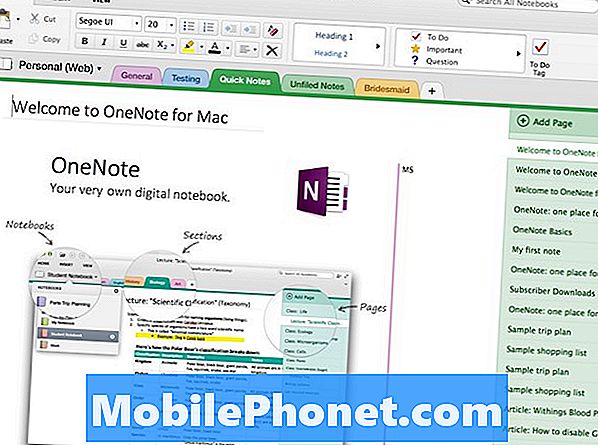Вражаюче потужний смартфон LG G4 має безліч функцій, і власники можуть освоїти свій новий телефон за допомогою нашого списку корисних порад та підказок LG G4, які допоможуть користувачам отримати максимум користі від пристрою. Поради та підказки LG G4, викладені нижче та продемонстровані на відео, навчать вас усьому, що вам потрібно знати про новий смартфон LG.
Цей посібник покаже власникам LG G4 все, починаючи від налаштувань програмного забезпечення та налаштувань, клавіатурних скорочень на екрані, невеликих функцій, про які ви, мабуть, не знали, та інших цікавих речей, які допоможуть вам отримати найбільше співвідношення ціни та якості.
Покупцям не потрібно читати посібник або витрачати тижні, вивчаючи все про LG G4, адже нижче ми докладно розповімо про всі найкорисніші функції та покажемо всі великі чи маленькі поради та підказки, які може запропонувати цей телефон. Багато з них були перенесені з LG G3 минулого року, але про всі їх варто знати, тому, коли власники витягнуть LG G4 з коробки, вони будуть знати все, що він може зробити.

Покупці можуть бачити деякі з цих порад в рекламі, але ми насправді покажемо вам, як ними користуватися та знайти їх усі. Багато з цих порад та підказок LG G4 заховано в налаштуваннях і приховано за черговим краном, який більшість користувачів пропустить, або просто не знають, навіть якщо для початку був варіант.
Вам не потрібно буде купувати додатки чи аксесуари, завантажувати програмне забезпечення сторонніх виробників, викорінювати LG G4 або флеш-пам’яті на замовлення. Це все доступно прямо з коробки, коли ви вставляєте акумулятор і вмикаєте цей смартфон.
Ми використовуємо міжнародний LG G4, призначений для вибору преси як оглядової одиниці, і деякі з цих функцій можуть бути або не бути доступними на пристрої від будь-якого з п’яти основних американських перевізників, що пропонують LG G4. Тим не менш, більшість повинні бути включені, тому давайте почнемо.
30+ підказок та підказок LG G4
Як ми вже говорили вище, деякі з цих функцій були доступні на LG G3 минулого року, тому не все буде новим для всіх. Однак переважна більшість власників смартфонів зможуть скористатися багатьма речами, які ми покажемо вам сьогодні тут.
Наше відео охоплює все: від подвійного натискання, щоб пробудити екран, приховати інформацію сповіщень на екрані блокування для конфіденційності, зміни анімаційних ефектів, способу зробити знімок екрана, зміни кнопок внизу екрана, налаштування швидких налаштувань на панелі сповіщень, швидкий запуск камери, додавання відсотка заряду батареї до панелі сповіщень, використання клавіатури однією рукою, зміна програми обміну текстовими повідомленнями за замовчуванням та багато іншого. Погляньте на відео нижче.
Використовуйте LG G4 як точку доступу WiFi
LG G4 може виступати як портативне підключення до Інтернету, яке можна передавати до ноутбука або планшета. Дозволити власникам підключатися до Інтернету в будь-якому місці, де є сигнал стільникового телефону. Це називається мобільною точкою доступу, точкою доступу WiFi, модемом тощо.
Використовувати свій G4 як підключення до Інтернету, як увійти в Wi-Fi вдома, Starbucks або в готелі, дуже просто. Зайдіть в налаштування> модем> і виберіть Точка доступу WiFi. Ви захочете створити ім’я та пароль, щоб його було легко розпізнати, але захистити.

Тепер ваш планшет або ноутбук може просто шукати з’єднання Wi-Fi, як завжди, знаходити точку доступу LG G4 із щойно створеним іменем, вводити пароль і все. Тепер ви використовуєте підключення до Інтернету на іншому пристрої. Якщо у вас немає необмеженого тарифного плану, будьте обережні, оскільки модем може швидко з’їсти цілий одномісячний тарифний план менш ніж за один день.
Змініть програму текстових повідомлень за замовчуванням
Існує безліч чудових альтернатив текстових додатків для Android, які можуть забезпечити кращий досвід роботи з текстовими повідомленнями, ніж оператор, вбудований додаток для обміну повідомленнями LG G4 або навіть Google Hangouts.
Завантажте програму, яку хочете використовувати, і відкрийте її. Це може запропонувати G4 дозволити вам встановити його за замовчуванням. Якщо ні, то вам потрібно перейти в Налаштування.
Йти до Налаштування> Пристрій> Програма для повідомлень за замовчуванням> Торкніться програми, яку ви хочете використовувати.
Це все, що вам потрібно зробити, щоб змінити програму повідомлень за замовчуванням на LG G4.
Вимкніть індикатор LG G4 Notification
На передній панелі LG G4 встановлено світлодіодне індикатор RGB, який буде пульсувати або блимати, коли ви пропустите дзвінок, отримаєте текстове повідомлення, яке очікує на прочитання, вхідні електронні листи тощо. Це приємно, і сторонні програми дозволять вам зробити кожен тип сповіщення різним кольором для абсолютного контролю, але багато хто просто хоче його відключити.
Якщо ви не хочете, щоб цей яскравий блимаючий світлодіод турбував вас постійно або вночі, повністю вимкніть його. Йти в Налаштування> Звук і сповіщення> та вимкніть його як зображено вище. Крім того, ви можете налаштувати його так, щоб він блимав лише чимось важливим, наприклад, пропущеним дзвінком. Просто торкніться налаштування, і ви зможете вибрати, які програми використовуватимуть світлодіодний індикатор сповіщень.
Запустіть дві програми одночасно
Щось, що ми бачили раніше від LG та Samsung, запускає дві програми одночасно. Це називається режим подвійного вікна, і він чудово працює.
У нижній частині дисплея G4 знаходяться три кнопки, що не виходять з коробки. Коло для дому, стрілка назад і квадрат, який є "останніми програмами" або кнопкою багатозадачності. Це те, що ви хочете натиснути. Торкання квадрата відображає всі ваші відкриті та запущені програми. Після того, як ви натиснете на квадрат і побачите всі останні програми, внизу праворуч є кнопка із написом "Подвійне вікно"І просто виберіть це. Або перегляньте відео нижче.
Після вибору ви побачите спливаюче вікно зі стрілками, спрямованими вгору або вниз, із вказівкою довго натискати та перетягувати піктограму вибраної програми вгорі або внизу екрана. Пересуньте Gmail вгору, а іншу вибрану програму внизу. Будь-яка програма може переходити зверху або знизу, тому все це залежить від потреб користувачів. Просуньте одну програму вгору, а іншу - внизу, і все готово. Зараз обидва додатки працюють одночасно. Досить акуратно, правда?
Швидкий запуск камери
У цьому відео LG демонструє налаштування G4 "Швидка камера". Ця корисна функція дозволяє G4 перейти від блокування до фотографування менш ніж за одну секунду. Швидким подвійним натисканням кнопки зменшення гучності телефон вмикається і запускає камеру за 0,07 секунди, після чого робить фото. Це працює надзвичайно добре і гарантує, що користувачі ніколи не втрачають швидку можливість фотозйомки.
Після того, як 16-мегапіксельна камера запускається менш ніж за секунду, лазерне автофокусування дозволяє надзвичайно швидко сфокусуватись на будь-якому об’єкті або людині. Діафрагма f1.8 забезпечує чудові фотографії навіть у приміщенні або без хороших умов освітлення. Нижче наведено фотографії порівняння камер та деякі зразки зображень, зроблених з Galaxy S6 та LG G4, для тих, хто розглядає ці два.
Сховати інформацію на екрані блокування
Коли ви отримуєте повідомлення, електронну пошту чи сповіщення, Android показує невеликий попередній перегляд на екрані блокування, якщо у вас увімкнено засіб безпеки на екрані блокування. Хоча це приємно, деякі користувачі можуть не хотіти, щоб відображалася конфіденційна інформація. Під час налаштування PIN-коду, шаблону або Knockcode вам буде запропоновано вибрати, який тип інформації він відображатиме. Я відключив деякі, але не всі.
Це надзвичайно корисно, оскільки вам не доведеться вводити цей PIN-код або пароль, щоб використовувати LG G4 вдома, але після того, як ви залишите надійну зону, захист увімкнено, надаючи власникам спокій. Голова в налаштування> Екран блокування> Інтелектуальне блокування> і налаштуйте надійні місця або пристрої, як вам зручно. Ви подякуєте нам пізніше.
Режим енергозбереження
Особливістю, яка стає все більш поширеною, є режим економії енергії. Тут телефон розпізнає, що заряд акумулятора менше певного відсотка, і вимкне певні функції, щоб продовжити час автономної роботи, коли він вам справді потрібен.

Коли телефон досягне 15%, екран потьмяніє, фонові дані вимкнуться, тому ви не зможете підключитися до Інтернету, отримувати електронні листи чи виконувати інші заряди акумулятора. Це має на меті заощадити останні 15% для текстових повідомлень чи телефонних дзвінків у разі надзвичайних ситуацій, або просто витягнути ще кілька годин з останнього залишку батареї. Це дуже корисно, і те, що ви захочете увімкнути в налаштуваннях.
Знайдіть загублений LG G4
Якщо ваш LG G4 загублений вдома чи в будинку друзів, менеджер пристроїв Android дозволить вам зменшити гучність на 100% і дзвонити на повну силу, щоб допомогти вам його знайти, або видалити всі дані та заблокувати екран, якщо ви боїтеся цього було втрачено або викрадено. Вони необхідні для захисту вашої інформації, тому давайте почнемо.
Щоб активувати свою нову голову G4 у магазині Google Play і завантажити офіційну програму Android Device Manager. Ця програма не тільки пояснить, як працює ADM, але й дозволить вам налаштувати пристрій, на якому ви щойно встановили його, але ви також можете керувати іншими пристроями та отримувати до них доступ безпосередньо з цього додатка на мобільному пристрої. Це означає, що ви можете використовувати свій смартфон або планшет для відстеження, пошуку, блокування чи витирання смартфона за допомогою Диспетчера пристроїв Android. Це досить потужно.
Користувачі також можуть розпочати роботу та налаштувати все, перейшовши на веб-сайт www.google.com/android/devicemanager на своєму комп’ютері. Це миттєво запустить послугу ADM, яка дозволить вам прокручувати ваш список пристроїв. Тут ви можете назвати свій LG G4, знайти його місцезнаходження або стерти всі дані, як зазначено вище. Прокрутіть список, якщо у вас більше одного пристрою, і нехай ADM виконує всю роботу.
За допомогою ADM на іншому пристрої або з ПК ви перейдете на сторінку Диспетчера пристроїв Android і відстежуєте свій телефон. У моєму випадку вище я шукаю Google Play Edition Galaxy S4, але ви будете шукати LG G4 (або будь-який інший пристрій Android), тому просто знайдіть його зі спадного меню. Менеджер пристроїв Android використовує GPS для відстеження місцезнаходження, часто до декількох футів, і все готово.
Звідси кнопка локації GPS буде відстежувати загублений або викрадений пристрій для вас. Google попереджає користувачів ніколи не намагатися самостійно знайти загублений пристрій та звертатися до поліції. Ми мусимо погодитись. Взяти з собою офіцера закону, щоб спробувати викрасти вкрадений смартфон, було б непоганим кроком.
Новим доповненням до цього нещодавно випущеного Google є можливість просто ввести “Знайти мій телефон” у Google Chrome на планшеті чи комп’ютері, і це змусить вас увійти в Gmail і відстежувати будь-який потрібний пристрій. Це може бути LG G4 або будь-який інший смартфон або планшет Android. Це має спрацювати, навіть якщо ви ніколи не налаштували Диспетчер пристроїв Android на своєму LG G4.
Швидке заряджання
Нарешті, але не менш важливим є те, що називається швидкою зарядкою. Ми не можемо показати вам це, як ми зробили інші 25+ порад та підказок у відео вище, тому натомість ми просто пояснимо це.
Завдяки деякій новій технології акумулятор G4 заряджається набагато швидше, ніж старі пристрої. Він турбозаряджається від 0-50% на дуже швидкій швидкості, потім повільно зменшується до звичайних швидкостей, щоб зберегти термін служби акумулятора. Це називається Quick Charge 2.0 - точка продажу більшості телефонів, випущених за останні півроку. Коли телефон менше 15%, він заряджається надзвичайно швидко, зазвичай даючи користувачам 6-8 годин користування лише через 20-30 хвилин на зарядному пристрої.
У цьому телефоні так багато вигадливих функцій, опцій та налаштувань, що користувачам дійсно потрібно буде деякий час користуватися ним, щоб повною мірою насолодитися усім, що він може запропонувати. Слідкуйте за великою кількістю додаткового висвітлення, інформацією, інструкціями та іншим на LG G4.